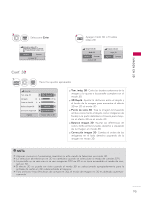LG 50PZ550 Owner's Manual - Page 100
Compartir archivos y carpetas, Reproducción de contenido compartido, Nero MediaHome 4 Essentials
 |
UPC - 719192579668
View all LG 50PZ550 manuals
Add to My Manuals
Save this manual to your list of manuals |
Page 100 highlights
MIS MEDIOS Compartir archivos y carpetas Tras instalar Nero MediaHome, debe añadir las carpetas que desea compartir. 1 Haga doble clic en el icono Nero MediaHome 4 Essentials del escritorio. 2 Haga clic en el icono Network (Red) de la izquierda y defina el nombre de red en el campo Network name (Nombre de red). El nombre de red que introduzca se reconocerá como la TV. 3 Haga clic en el icono Shares (Compartir) de la izquierda. 4 4 Haga clic en la ficha Local Folders (Carpetas locales) de la pantalla Shared (Archivos comparti- dos). 5 Haga clic en el icono Add (Agregar) en la ventana Browse Folder (Examinar). 6 Seleccione la carpeta que contenga los archivos que desea compartir La carpeta seleccionada se añadirá a la lista de carpetas compartidas. 7 Haga clic en el icono Start Server (Iniciar servidor) para iniciarlo. ! ! NOTA ►Si las carpetas o archivos compartidos no se muestran en la TV, haga clic en la carpeta de la pestaña Local Folders (Carpetas locales) y haga clic en Rescan Folder (Actualizar carpeta) en el ? ? botón More (Más). ►Visite www.nero.com para obtener más información y herramientas de software. MIS MEDIOS Reproducción de contenido compartido Puede ver y reproducir contenido de películas, fotografías y música guardado en el equipo o en otro servidor multimedia DLNA. 1 Inicie el servidor en el equipo o en otro dispositivo conectado a la red doméstica. 2 MENU o Home Seleccione MIS MEDIOS. 3 ENTER 4 ENTER Seleccione Lista de películas, Lista de fotos o Lista de música. Seleccione DLNA. Dependiendo del servidor multimedia, puede ser necesario que la TV obtenga permiso del servidor. Si desea volver a explorar los servidores disponibles, pulse el botón de color azul. 100